Nah bagi kalian yang mengalami masalah dengan windows, sehingga kalian perlu untuk instal ulang laptop kalian, tetapiada satu kendala???? Apa kendalanya? ya.... laptop kalian tidak berisi cd/dvd roomnya, bagaimana pusingkan? kalian harus membawanya ke tempat servis terdekat, padahal kalian sendiri bisa menginstal laptop kalian sendiri kalau ada cd roomnya. Nah kali ini saya akan menshare cara untuk booting dari usb, jelasnya adalah instal ulang dengan flasdisk kalian, tentunya flasdisktersebut sudah berisi data data yang di perlukan. nah simaklah cara di bawah ini dan praktekan pada laptop kalian. Tutorial ini menggunakan softwere yang bernama winsetup, kalian bisa mendownloadnya di bawah artikel ini, setelah kalian mendownload softwere tersebut ikutilah langkah langkah di bawah ini.
Bahan - bahan yang kalian perlukan
- usb / flasdisk minimal ukurannya 1 GB
- CD original windows xp
- Keberanian dan kesabaran kalian. heee
1. Download dan install WinSetupFromUSB. Folder instalasi defaultnya adalah C:\WinSetupFromUSB.
2. Buat folder khusus tempat Anda menyimpan file Instalasi Windows. Di sini saya menyimpan file installer tersebut di D:\WinXPHome. Selanjutnya copy semua isi CD Installer WindowsXP Anda ke dalam folder ini,
3.Jalankan program WinSetupFromUSB. Jangan lupa untuk menancapkan Flashdisk Anda ke dalam slot USB. Sehingga akan tampak dalam USB Disk Selection seperi ini:
4. Pilih Folder Source Anda. Klik tombol Browse di baris Windows 2000/XP/2003. Temukan folder master Windows XP yang sebelumnya telah kita buat. Dalam hal ini saya menggunakan D:\WinXPHome.
5. Format Flashdisk USB Anda. Sebelumnya saya telah memperkenalkan tool pemformat Flashdisk USB yakni HPUSBFW (HP Formatting Tool). Di sini, Anda tidak lagi memerlukan program tersebut, karena di dalam program WinSetupFromUSB sudah ada program pemformat flashdisk yang sudah terintegrasi.
Sekedar saran, Flashdisk USB yang berukuran hingga 2GB sebaiknya diformat dalam bentuk FAT16. Sementara untuk flashdisk 4GB ke atas harus diformat dalam bentuk FAT32. Kali ini saya akan memformat flashdisk Kingston Data Traveler milik saya dengan FAT32 dengan mengklik RMPrepUSB dalam menu utama WinSetupFromUSB.
6. Dalam halaman utama RMPrepUSB Anda akan temukan flashdisk Anda di bawah kolom Drive. Selanjutnya pilih Fat16, Boot As HDD, dan XP Bootable (NTLDR). Pastikan juga Anda tidak memilih checkboks Choose Folder di bagian bawah. Klik Prepare Drive untuk memulai Format seperti ilustrasi berikut:
Saat muncul konfirmasi dari RMPrepUSB, Klik OK. Flashdisk Anda akan segera diformat. Jika muncul keterangan sukses, klik OK dan Exit untuk keluar dari program ini.
7. Copy semua file dalam folder master Windows XP. Untuk memulai langkah ini, klik tombol GO dalam jendela utama program WinSetupFromUSB. Tunggu beberapa saat hingga proses penyalinan dokumen selesai. Jika Anda masih menggunakan USB 2.0, proses ini tidak akan membutuhkan waktu lama. Pertama kali saya gunakan program ini di PC Pentium 4 dengan USB 1.1, waktu penyalinan dokumen memakan waktu kurang lebih 20 menit.
Jika muncul License Agreement, silakan baca dan klik Agree. Selanjutnya, ketika Anda melihat konfirmasi seperti ini, maka rangkaian proses ini telah selesai.
Klik OK dan tutup program WinSetupFromUSB dengan memilih tombol EXIT.
Selanjutnya Anda tinggal melakukan booting lewat USB. Dalam beberapa kasus Anda perlu menekan tombol yang bervariasi, mulai dari F12, F8 hingga Esc. Anda dapat menemukannya dalam panduan lanjutan mengenai instalasi di Netbook tanpa Optical Drive yang akan tulis selanjutnya.
Kalian bisa download softwere ini disini
Bersumber dari : drkudo.wordpress.com


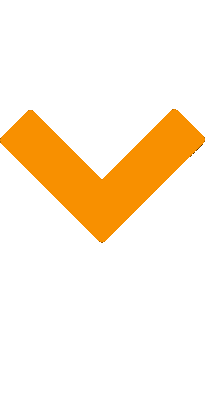






0 komentar:
Post a Comment
Terimakasih.. semoga bermanfaat